2019 Peugeot Expert mirror
[x] Cancel search: mirrorPage 253 of 324
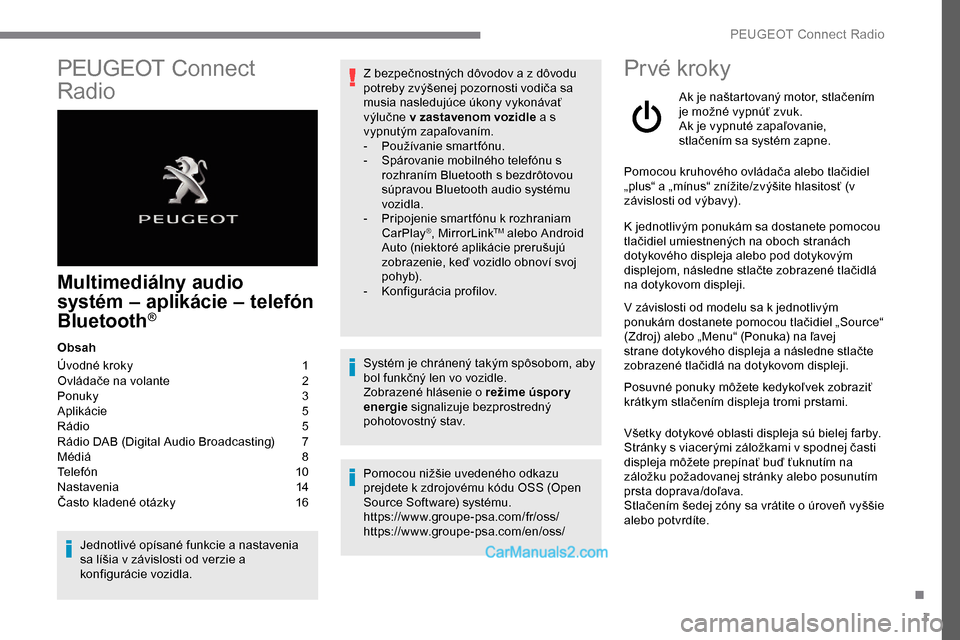
1
PEUGEOT Connect
Radio
Multimediálny audio
systém – aplikácie – telefón
Bluetooth
®
Obsah
Úvodné kroky
1
O
vládače na volante
2
P
onuky
3
A
plikácie
5
R
ádio
5
R
ádio DAB (Digital Audio Broadcasting)
7
M
édiá
8
T
elefón
1
0
Nastavenia
1
4
Často kladené otázky
1
6
Jednotlivé opísané funkcie a nastavenia
sa líšia v závislosti od verzie a
konfigurácie vozidla. Z bezpečnostných dôvodov a
z dôvodu
potreby zvýšenej pozornosti vodiča sa
musia nasledujúce úkony vykonávať
výlučne v zastavenom vozidle a s
vypnutým zapaľovaním.
-
P
oužívanie smartfónu.
-
S
párovanie mobilného telefónu s
rozhraním Bluetooth s bezdrôtovou
súpravou Bluetooth audio systému
vozidla.
-
P
ripojenie smartfónu k rozhraniam
CarPlay
®, MirrorLinkTM alebo Android
Auto (niektoré aplikácie prerušujú
zobrazenie, keď vozidlo obnoví svoj
p o hy b).
-
K
onfigurácia profilov.
Systém je chránený takým spôsobom, aby
bol funkčný len vo vozidle.
Zobrazené hlásenie o režime úspor y
energie signalizuje bezprostredný
pohotovostný stav.
Pomocou nižšie uvedeného odkazu
prejdete k zdrojovému kódu OSS (Open
Source Software) systému.
https://www.groupe-psa.com/fr/oss/
https://www.groupe-psa.com/en/oss/
Prvé kroky
Ak je naštartovaný motor, stlačením
je možné vypnúť zvuk.
Ak je vypnuté zapaľovanie,
stlačením sa systém zapne.
Pomocou kruhového ovládača alebo tlačidiel
„plus“ a „mínus“ znížite/zvýšite hlasitosť (v
závislosti od výbavy).
K jednotlivým ponukám sa dostanete pomocou
tlačidiel umiestnených na oboch stranách
dotykového displeja alebo pod dotykovým
displejom, následne stlačte zobrazené tlačidlá
na dotykovom displeji.
V závislosti od modelu sa k jednotlivým
ponukám dostanete pomocou tlačidiel „Source“
(Zdroj) alebo „Menu“ (Ponuka) na ľavej
strane dotykového displeja a
následne stlačte
zobrazené tlačidlá na dotykovom displeji.
Posuvné ponuky môžete kedykoľvek zobraziť
krátkym stlačením displeja tromi prstami.
Všetky dotykové oblasti displeja sú bielej farby.
Stránky s viacerými záložkami v spodnej časti
displeja môžete prepínať buď ťuknutím na
záložku požadovanej stránky alebo posunutím
prsta doprava/doľava.
Stlačením šedej zóny sa vrátite o úroveň vyššie
alebo potvrdíte.
.
PEUGEOT Connect Radio
Page 256 of 324
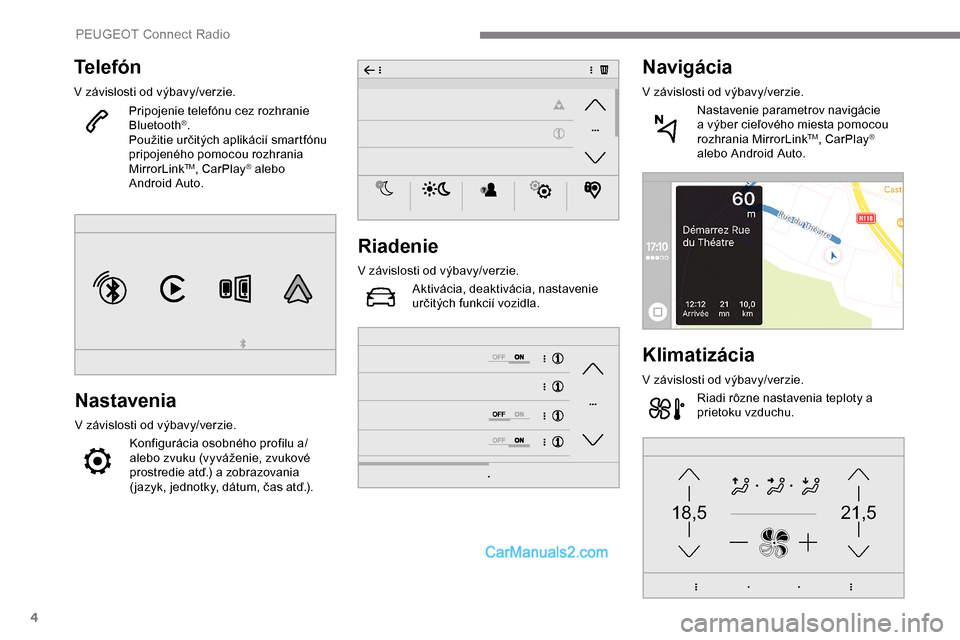
4
21,518,5
Telefón
V závislosti od výbavy/verzie.Pripojenie telefónu cez rozhranie
Bluetooth
®.
Použitie určitých aplikácií smartfónu
pripojeného pomocou rozhrania
MirrorLink
TM, CarPlay® alebo
Android Auto.
Nastavenia
V závislosti od výbavy/verzie.
Konfigurácia osobného profilu a/
alebo zvuku (vyváženie, zvukové
prostredie atď.) a zobrazovania
( jazyk, jednotky, dátum, čas atď.).
Riadenie
V závislosti od výbavy/verzie.Aktivácia, deaktivácia, nastavenie
určitých funkcií vozidla.
Navigácia
V závislosti od výbavy/verzie.Nastavenie parametrov navigácie
a
výber cieľového miesta pomocou
rozhrania MirrorLink
TM, CarPlay®
alebo Android Auto.
Klimatizácia
V závislosti od výbavy/verzie.
Riadi rôzne nastavenia teploty a
prietoku vzduchu.
PEUGEOT Connect Radio
Page 262 of 324
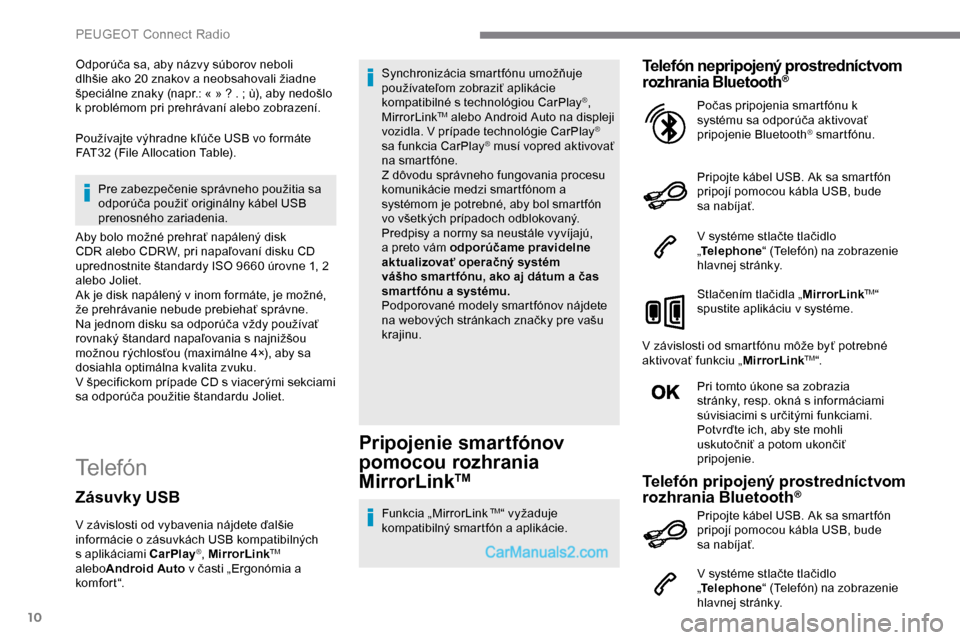
10
Odporúča sa, aby názvy súborov neboli
dlhšie ako 20 znakov a neobsahovali žiadne
špeciálne znaky (napr.: « » ? . ; ù), aby nedošlo
k
problémom pri prehrávaní alebo zobrazení.
Používajte výhradne kľúče USB vo formáte
FAT32 (File Allocation Table).
Pre zabezpečenie správneho použitia sa
odporúča použiť originálny kábel USB
prenosného zariadenia.
Aby bolo možné prehrať napálený disk
CDR alebo CDRW, pri napaľovaní disku CD
uprednostnite štandardy ISO 9660 úrovne 1, 2
alebo Joliet.
Ak je disk napálený v inom formáte, je možné,
že prehrávanie nebude prebiehať správne.
Na jednom disku sa odporúča vždy používať
rovnaký štandard napaľovania s
najnižšou
možnou rýchlosťou (maximálne 4×), aby sa
dosiahla optimálna kvalita zvuku.
V špecifickom prípade CD s viacerými sekciami
sa odporúča použitie štandardu Joliet.
Telefón
Pripojenie smartfónov
pomocou rozhrania
MirrorLink
TM
Funkcia „MirrorLink TM“ vyžaduje
kompatibilný smartfón a aplikácie.
Telefón nepripojený prostredníctvom
rozhrania Bluetooth®
Pripojte kábel USB. Ak sa smartfón
pripojí pomocou kábla USB, bude
sa nabíjať.
V systéme stlačte tlačidlo
„ Telephone “ (Telefón) na zobrazenie
hlavnej stránky.
Stlačením tlačidla „ MirrorLink
TM“
spustite aplikáciu v systéme.
V závislosti od smartfónu môže byť potrebné
aktivovať funkciu „ MirrorLink
TM“.
Pri tomto úkone sa zobrazia
stránky, resp. okná s informáciami
súvisiacimi s určitými funkciami.
Potvrďte ich, aby ste mohli
uskutočniť a
potom ukončiť
pripojenie. Počas pripojenia smartfónu k
systému sa odporúča aktivovať
pripojenie Bluetooth
® smartfónu.
Telefón pripojený prostredníctvom
rozhrania Bluetooth®
V systéme stlačte tlačidlo
„ Telephone “ (Telefón) na zobrazenie
hlavnej stránky.
Zásuvky USB
V závislosti od vybavenia nájdete ďalšie
i nformácie o zásuvkách USB kompatibilných
s aplikáciami CarPlay
®, MirrorLinkTM
aleboAndroid Auto v časti „Ergonómia a
komfort“. Synchronizácia smartfónu umožňuje
používateľom zobraziť aplikácie
kompatibilné s technológiou CarPlay
®,
MirrorLinkTM alebo Android Auto na displeji
v
ozidla. V prípade technológie CarPlay®
sa funkcia CarPlay® musí vopred aktivovať
na smartfóne.
Z dôvodu správneho fungovania procesu
komunikácie medzi smartfónom a
systémom je potrebné, aby bol smartfón
vo všetkých prípadoch odblokovaný.
Predpisy a normy sa neustále vyvíjajú,
a preto vám odporúčame pravidelne
aktualizovať operačný systém
vášho smar tfónu, ako aj dátum a čas
smartfónu a systému.
Podporované modely smartfónov nájdete
na webových stránkach značky pre vašu
krajinu.
Pripojte kábel USB. Ak sa smartfón
pripojí pomocou kábla USB, bude
sa nabíjať.
PEUGEOT Connect Radio
Page 263 of 324
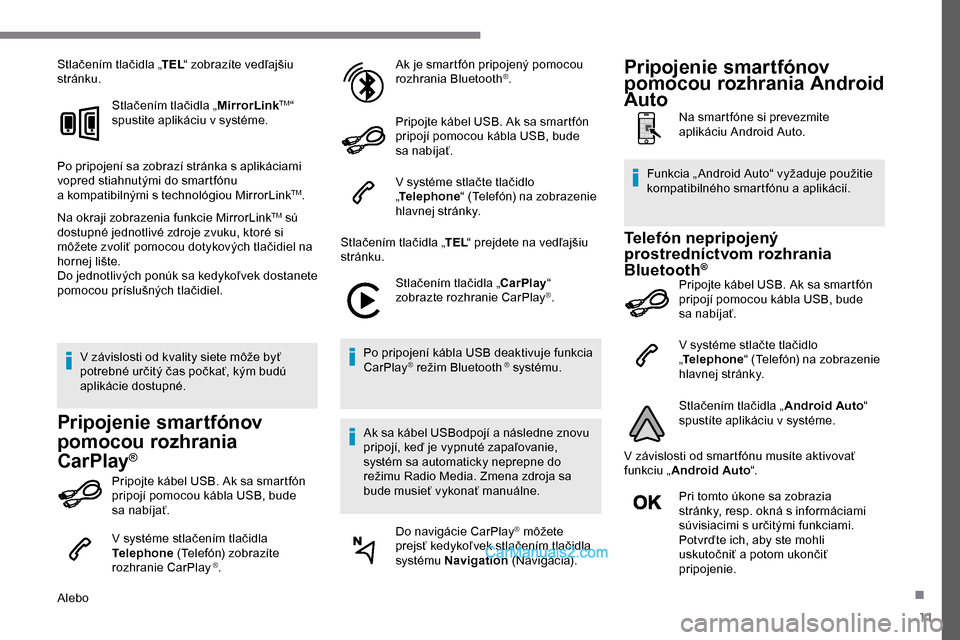
11
Stlačením tlačidla „TEL“ zobrazíte vedľajšiu
stránku.
Stlačením tlačidla „ MirrorLink
TM“
spustite aplikáciu v systéme.
Po pripojení sa zobrazí stránka s aplikáciami
vopred stiahnutými do smartfónu
a
kompatibilnými s technológiou MirrorLink
TM.
Na okraji zobrazenia funkcie MirrorLink
TM sú
dostupné jednotlivé zdroje zvuku, ktoré si
môžete zvoliť pomocou dotykových tlačidiel na
hornej lište.
Do jednotlivých ponúk sa kedykoľvek dostanete
pomocou príslušných tlačidiel.
V
závislosti od kvality siete môže byť
potrebné určitý čas počkať, kým budú
aplikácie dostupné.
Pripojenie smartfónov
pomocou rozhrania
CarPlay
®
Pripojte kábel USB. Ak sa smartfón
pripojí pomocou kábla USB, bude
sa nabíjať.
V systéme stlačením tlačidla
Telephone (Telefón) zobrazíte
rozhranie CarPlay
®.
Alebo Ak je smartfón pripojený pomocou
rozhrania Bluetooth
®.
Pripojte kábel USB. Ak sa smartfón
pripojí pomocou kábla USB, bude
sa nabíjať.
V systéme stlačte tlačidlo
„ Telephone “ (Telefón) na zobrazenie
hlavnej stránky.
Stlačením tlačidla „ TEL“ prejdete na vedľajšiu
stránku.
Stlačením tlačidla „CarPlay “
zobrazte rozhranie CarPlay
®.
Po pripojení kábla USB deaktivuje funkcia
CarPlay
® režim Bluetooth ® systému.
Ak sa kábel USBodpojí a následne znovu
pripojí, keď je vypnuté zapaľovanie,
systém sa automaticky neprepne do
režimu Radio Media. Zmena zdroja sa
bude musieť vykonať manuálne. Do navigácie CarPlay
® môžete
prejsť kedykoľvek stlačením tlačidla
systému Navigation (N av i gác ia).
Telefón nepripojený
prostredníctvom rozhrania
Bluetooth
®
Pripojte kábel USB. Ak sa smartfón
pripojí pomocou kábla USB, bude
sa nabíjať.
V systéme stlačte tlačidlo
„Telephone “ (Telefón) na zobrazenie
hlavnej stránky.
Stlačením tlačidla „ Android Auto“
spustíte aplikáciu v systéme.
V závislosti od smartfónu musíte aktivovať
funkciu „ Android Auto “.
Pri tomto úkone sa zobrazia
stránky, resp. okná s informáciami
súvisiacimi s určitými funkciami.
Potvrďte ich, aby ste mohli
uskutočniť a
potom ukončiť
pripojenie.
Funkcia „ Android Auto“ vyžaduje použitie
kompatibilného smartfónu a aplikácií.
Pripojenie smartfónov
pomocou rozhrania Android
Auto
Na smartfóne si prevezmite
aplikáciu Android Auto.
.
Page 273 of 324
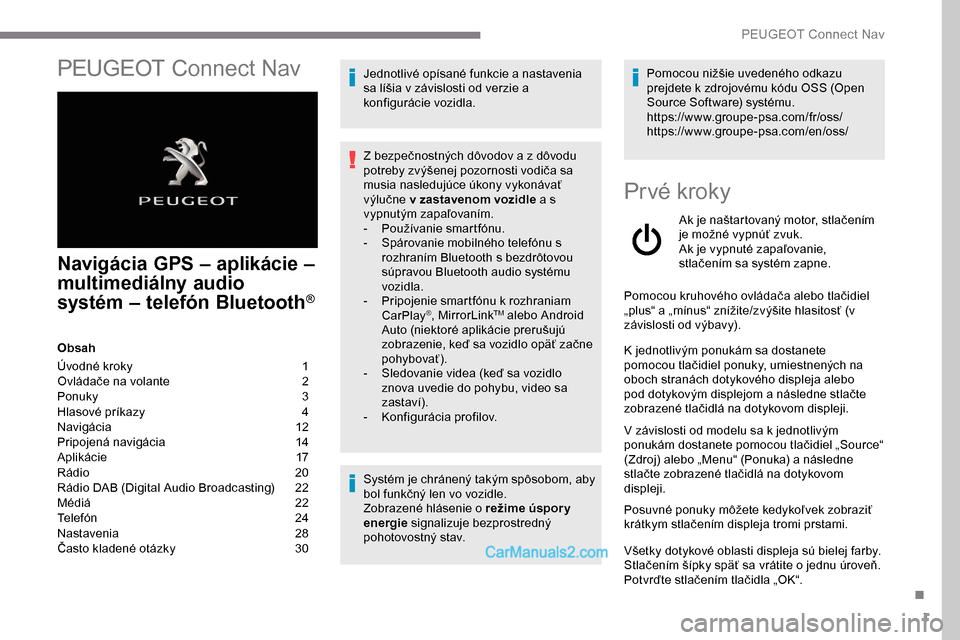
1
PEUGEOT Connect Nav
Navigácia GPS – aplikácie –
m ultimediálny audio
systém
–
telefón Bluetooth
®
Obsah
Úvodné kroky
1
O
vládače na volante
2
P
onuky
3
H
lasové príkazy
4
N
avigácia
1
2
Pripojená navigácia
1
4
Aplikácie
1
7
Rádio
2
0
Rádio DAB (Digital Audio Broadcasting)
2
2
Médiá
2
2
Telefón
2
4
Nastavenia
2
8
Často kladené otázky
3
0Jednotlivé opísané funkcie a nastavenia
sa líšia v závislosti od verzie a
konfigurácie vozidla.
Z bezpečnostných dôvodov a
z dôvodu
potreby zvýšenej pozornosti vodiča sa
musia nasledujúce úkony vykonávať
výlučne v zastavenom vozidle a s
vypnutým zapaľovaním.
-
P
oužívanie smartfónu.
-
S
párovanie mobilného telefónu s
rozhraním Bluetooth s bezdrôtovou
súpravou Bluetooth audio systému
vozidla.
-
P
ripojenie smartfónu k rozhraniam
CarPlay
®, MirrorLinkTM alebo Android
Auto (niektoré aplikácie prerušujú
zobrazenie, keď sa vozidlo opäť začne
pohybovať).
-
S
ledovanie videa (keď sa vozidlo
znova uvedie do pohybu, video sa
zastaví).
-
K
onfigurácia profilov.
Systém je chránený takým spôsobom, aby
bol funkčný len vo vozidle.
Zobrazené hlásenie o režime úspor y
energie signalizuje bezprostredný
pohotovostný stav. Pomocou nižšie uvedeného odkazu
prejdete k zdrojovému kódu OSS (Open
Source Software) systému.
https://www.groupe-psa.com/fr/oss/
https://www.groupe-psa.com/en/oss/
Prvé kroky
Ak je naštartovaný motor, stlačením
je možné vypnúť zvuk.
Ak je vypnuté zapaľovanie,
stlačením sa systém zapne.
Pomocou kruhového ovládača alebo tlačidiel
„plus“ a „mínus“ znížite/zvýšite hlasitosť (v
závislosti od výbavy).
K jednotlivým ponukám sa dostanete
pomocou tlačidiel ponuky, umiestnených na
oboch stranách dotykového displeja alebo
pod dotykovým displejom a následne stlačte
zobrazené tlačidlá na dotykovom displeji.
V závislosti od modelu sa k jednotlivým
ponukám dostanete pomocou tlačidiel „Source“
(Zdroj) alebo „Menu“ (Ponuka) a následne
stlačte zobrazené tlačidlá na dotykovom
displeji.
Posuvné ponuky môžete kedykoľvek zobraziť
krátkym stlačením displeja tromi prstami.
Všetky dotykové oblasti displeja sú bielej farby.
Stlačením šípky späť sa vrátite o
jednu úroveň.
Potvrďte stlačením tlačidla „OK“.
.
PEUGEOT Connect Nav
Page 275 of 324
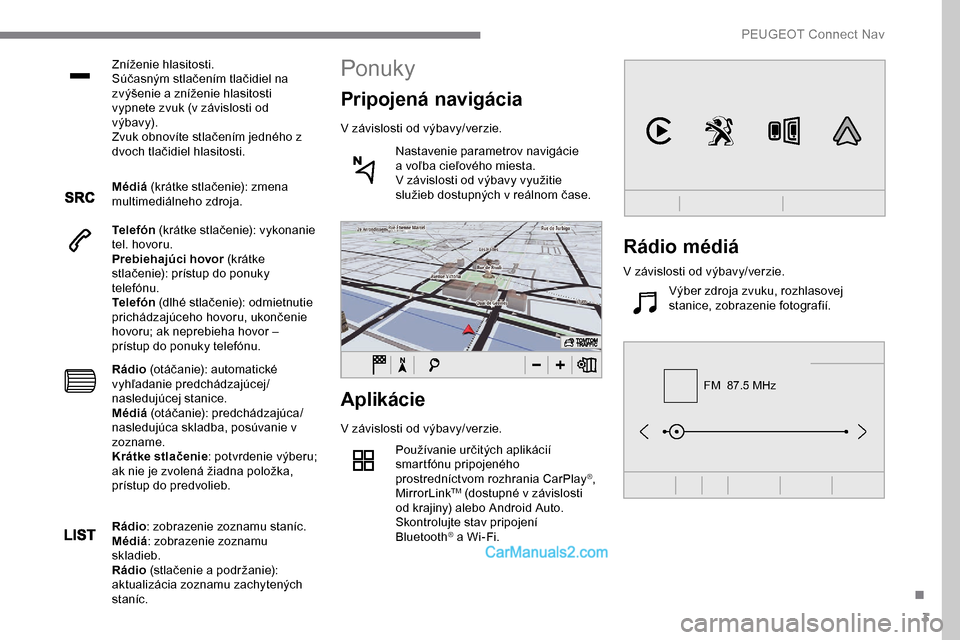
3
FM 87.5 MHz
Zníženie hlasitosti.
Súčasným stlačením tlačidiel na
zvýšenie a zníženie hlasitosti
vypnete zvuk (v závislosti od
výbavy).
Zvuk obnovíte stlačením jedného z
dvoch tlačidiel hlasitosti.
Médiá (krátke stlačenie): zmena
multimediálneho zdroja.
Telefón (krátke stlačenie): vykonanie
tel.
hovoru.
Prebiehajúci hovor (krátke
stlačenie): prístup do ponuky
telefónu.
Telefón (dlhé stlačenie): odmietnutie
prichádzajúceho hovoru, ukončenie
hovoru; ak neprebieha hovor –
prístup do ponuky telefónu.
Rádio (otáčanie): automatické
vyhľadanie predchádzajúcej/
nasledujúcej stanice.
Médiá (otáčanie): predchádzajúca/
nasledujúca skladba, posúvanie v
zozname.
Krátke stlačenie : potvrdenie výberu;
ak nie je zvolená žiadna položka,
prístup do predvolieb.
Aplikácie
V závislosti od výbavy/verzie.
Používanie určitých aplikácií
smartfónu pripojeného
prostredníctvom rozhrania CarPlay
®,
MirrorLinkTM (dostupné v závislosti
o
d krajiny) alebo Android Auto.
Skontrolujte stav pripojení
Bluetooth
® a Wi-Fi.
Ponuky
Pripojená navigácia
V závislosti od výbavy/verzie.
Nastavenie parametrov navigácie
a
voľba cieľového miesta.
V závislosti od výbavy využitie
služieb dostupných v reálnom čase.
Rádio : zobrazenie zoznamu staníc.
Médiá : zobrazenie zoznamu
skladieb.
Rádio (stlačenie a podržanie):
aktualizácia zoznamu zachytených
staníc.
Rádio médiá
V závislosti od výbavy/verzie.
Výber zdroja zvuku, rozhlasovej
stanice, zobrazenie fotografií.
.
PEUGEOT Connect Nav
Page 287 of 324
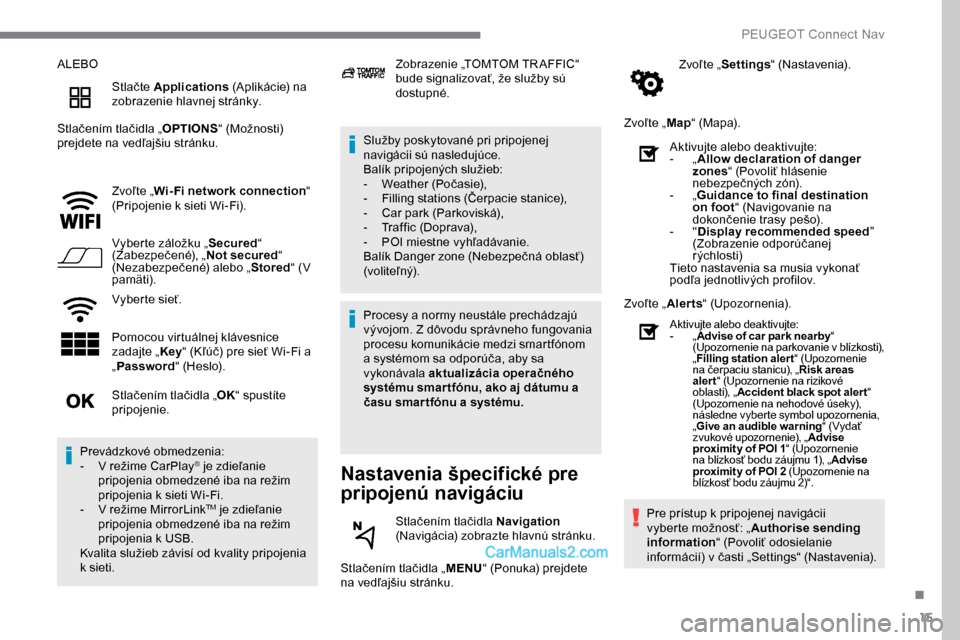
15
ALEBOStlačte Applications (Aplikácie) na
zobrazenie hlavnej stránky.
Stlačením tlačidla „ OPTIONS“ (Možnosti)
prejdete na vedľajšiu stránku.
Zvoľte „Wi- Fi network connection “
(Pripojenie k
sieti Wi-Fi).
Vyberte záložku „ Secured“
(Zabezpečené), „ Not secured“
(Nezabezpečené) alebo „ Stored“ (V
pamäti).
Vyberte sieť.
Pomocou virtuálnej klávesnice
zadajte „ Key“ (Kľúč) pre sieť Wi-Fi a
„ Password “ (Heslo). Služby poskytované pri pripojenej
navigácii sú nasledujúce.
Balík pripojených služieb:
-
W
eather (Počasie),
-
F
illing stations (Čerpacie stanice),
-
C
ar park (Parkoviská),
-
T
raffic (Doprava),
-
P
OI miestne vyhľadávanie.
Balík Danger zone (Nebezpečná oblasť)
(voliteľný).
Nastavenia špecifické pre
pripojenú navigáciu
Stlačením tlačidla „ MENU“ (Ponuka) prejdete
na vedľajšiu stránku. Zvoľte „
Settings “ (Nastavenia).
Zvoľte „ Map“ (Mapa).
Stlačením tlačidla „ OK“ spustíte
pripojenie.
Prevádzkové obmedzenia:
-
V r
ežime CarPlay
® je zdieľanie
pripojenia obmedzené iba na režim
pripojenia k sieti Wi-Fi.
-
V r
ežime MirrorLink
TM je zdieľanie
pripojenia obmedzené iba na režim
pripojenia k USB.
Kvalita služieb závisí od kvality pripojenia
k sieti. Zobrazenie „TOMTOM TR AFFIC“
bude signalizovať, že služby sú
dostupné.
Procesy a normy neustále prechádzajú
vývojom. Z dôvodu správneho fungovania
procesu komunikácie medzi smartfónom
a systémom sa odporúča, aby sa
vykonávala aktualizácia operačného
systému smar tfónu, ako aj dátumu a
času smar tfónu a systému.
Stlačením tlačidla Navigation
(Navigácia) zobrazte hlavnú stránku. Aktivujte alebo deaktivujte:
-
„
A
llow declaration of danger
zones “ (Povoliť hlásenie
nebezpečných zón).
-
„
G
uidance to final destination
on foot “ (Navigovanie na
dokončenie trasy pešo).
- "
Display recommended speed ”
(Zobrazenie odporúčanej
rýchlosti)
Tieto nastavenia sa musia vykonať
podľa jednotlivých profilov.
Zvoľte „ Alerts“ (Upozornenia).
Aktivujte alebo deaktivujte:
-
„ A
dvise of car park nearby “
(Upozornenie na parkovanie v blízkosti),
„ Filling station aler t “ (Upozornenie
na čerpaciu stanicu), „ Risk areas
alert “ (Upozornenie na rizikové
oblasti), „ Accident black spot aler t “
(Upozornenie na nehodové úseky),
následne vyber te symbol upozornenia,
„ Give an audible warning “ (Vydať
zvukové upozornenie), „ Advise
proximity of POI 1 “ (Upozornenie
na blízkosť bodu záujmu 1), „ Advise
proximity of POI 2 (Upozornenie na
blízkosť bodu záujmu 2)“.
Pre prístup k pripojenej navigácii
vyberte možnosť: „ Authorise sending
information “ (Povoliť odosielanie
informácií) v časti „Settings“ (Nastavenia).
.
PEUGEOT Connect Nav
Page 289 of 324
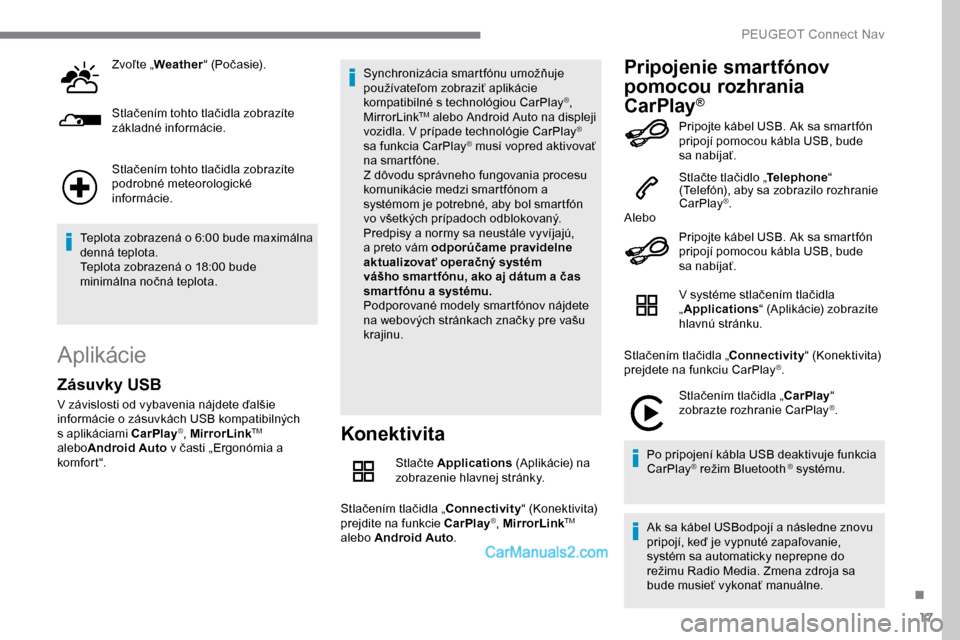
17
Zvoľte „Weather “ (Počasie).
Stlačením tohto tlačidla zobrazíte
základné informácie.
Stlačením tohto tlačidla zobrazíte
podrobné meteorologické
informácie.
Teplota zobrazená o 6:00 bude maximálna
denná teplota.
Teplota zobrazená o 18:00 bude
minimálna nočná teplota.
Aplikácie
Konektivita
Stlačte Applications (Aplikácie) na
zobrazenie hlavnej stránky.
Stlačením tlačidla „Connectivity “ (Konektivita)
prejdite na funkcie CarPlay
®, MirrorLinkTM
alebo Android Auto .
Pripojenie smartfónov
pomocou rozhrania
CarPlay
®
Zásuvky USB
V závislosti od vybavenia nájdete ďalšie
i nformácie o zásuvkách USB kompatibilných
s aplikáciami CarPlay
®, MirrorLinkTM
aleboAndroid Auto v časti „Ergonómia a
komfort“. Synchronizácia smartfónu umožňuje
používateľom zobraziť aplikácie
kompatibilné s technológiou CarPlay
®,
MirrorLinkTM alebo Android Auto na displeji
v
ozidla. V prípade technológie CarPlay®
sa funkcia CarPlay® musí vopred aktivovať
na smartfóne.
Z dôvodu správneho fungovania procesu
komunikácie medzi smartfónom a
systémom je potrebné, aby bol smartfón
vo všetkých prípadoch odblokovaný.
Predpisy a normy sa neustále vyvíjajú,
a preto vám odporúčame pravidelne
aktualizovať operačný systém
vášho smar tfónu, ako aj dátum a čas
smartfónu a systému.
Podporované modely smartfónov nájdete
na webových stránkach značky pre vašu
krajinu. Pripojte kábel USB. Ak sa smartfón
pripojí pomocou kábla USB, bude
sa nabíjať.
Stlačte tlačidlo „
Telephone“
(Telefón), aby sa zobrazilo rozhranie
CarPlay
®.
Alebo
Pripojte kábel USB. Ak sa smartfón
pripojí pomocou kábla USB, bude
sa nabíjať.
V systéme stlačením tlačidla
„Applications “ (Aplikácie) zobrazíte
hlavnú stránku.
Stlačením tlačidla „Connectivity “ (Konektivita)
prejdete na funkciu CarPlay
®.
Stlačením tlačidla „CarPlay “
zobrazte rozhranie CarPlay
®.
Po pripojení kábla USB deaktivuje funkcia
CarPlay
® režim Bluetooth ® systému.
Ak sa kábel USBodpojí a následne znovu
pripojí, keď je vypnuté zapaľovanie,
systém sa automaticky neprepne do
režimu Radio Media. Zmena zdroja sa
bude musieť vykonať manuálne.
.
PEUGEOT Connect Nav